

V zadnjih mesecih si je Google Nest Wi-Fi, Googlov najnovejši usmerjevalnik Wi-Fi z zmogljivostjo mreže, prislužil veliko pohval zaradi zagotavljanja brezhibne povezave Wi-Fi.
Priznajmo si, da ni vsak usmerjevalnik na ravni. Ko torej najdete takšnega, ki se brezhibno integrira v vaš dom, postane vaš prihranek v omrežju in vam gigabitna internetna hitrost , ga ne želite izgubiti.
Vemo, da Google Nest Wifi deluje z Spekter , Xfinity , AT&T , in CenturyLink kaj pa Verizon?
Usmerjevalnik Google Nest Wifi deluje z internetom in televizijo Verizon Fios. Če modem in usmerjevalnik pod pogojem podjetja Verizon sta ločena, zamenjajte obstoječi usmerjevalnik z Google Nest Wifi, da ga nastavite s povezavo Verizon Fios.
Če pa gre za kombinacijo modema in usmerjevalnika Verizon, se prijavite v Quantum Gateway in omogočite način mostu.
Nato povežite Quantum Gateway z Google Nest Wifi z ethernetnim kablom, da bo deloval s povezavo Verizon Fios.
| Google Nest Wifi | |
|---|---|
| Oblikovanje | 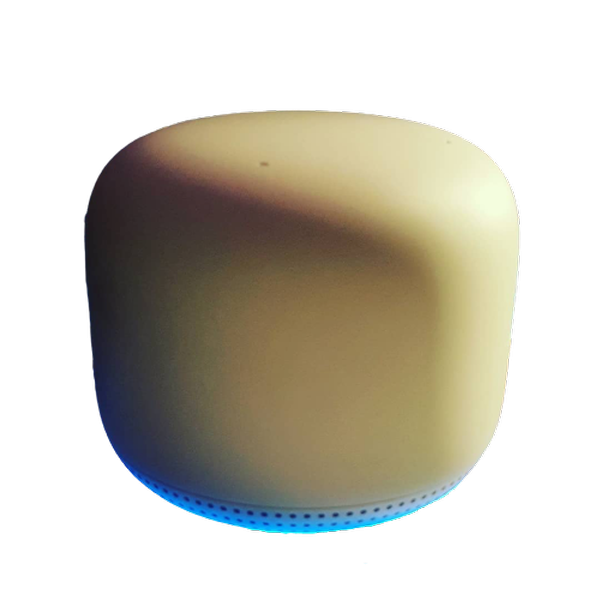 |
| Razpon pasovne širine | 2200 Mbps |
| Oven | 1 GB |
| Procesor | Štirijedrni 64-bitni procesor ARM 1,4 GHz |
| Gigabitni internet | Da, podpira gigabitni internet |
| Standard Wi-Fi | Wifi 5 (802.11ac) |
| Število pasov | Dvojni pas (2,4 GHz in 5 GHz) |
| Prioriteta naprave | ja |
| Kakovost storitev | ne |
| MU-MIMO | 4×4 MU-MIMO |
| Ethernet vrata | 1 |
| Razpon (Z eno dodatno točko Wi-Fi) | 3800 kvadratnih čevljev (2353 kvadratnih metrov) |
| Število naprav (Z eno dodatno točko Wi-Fi) | 200 |
| Igralna izkušnja | Brez zaostankov, zadušitev ali izgub na kabelskem internetu z drugimi uporabniki v omrežju |
| Nakup | Preverite ceno na Amazonu |
Kakšne so prednosti uporabe Google Nest Wifi namesto usmerjevalnika Verizon?
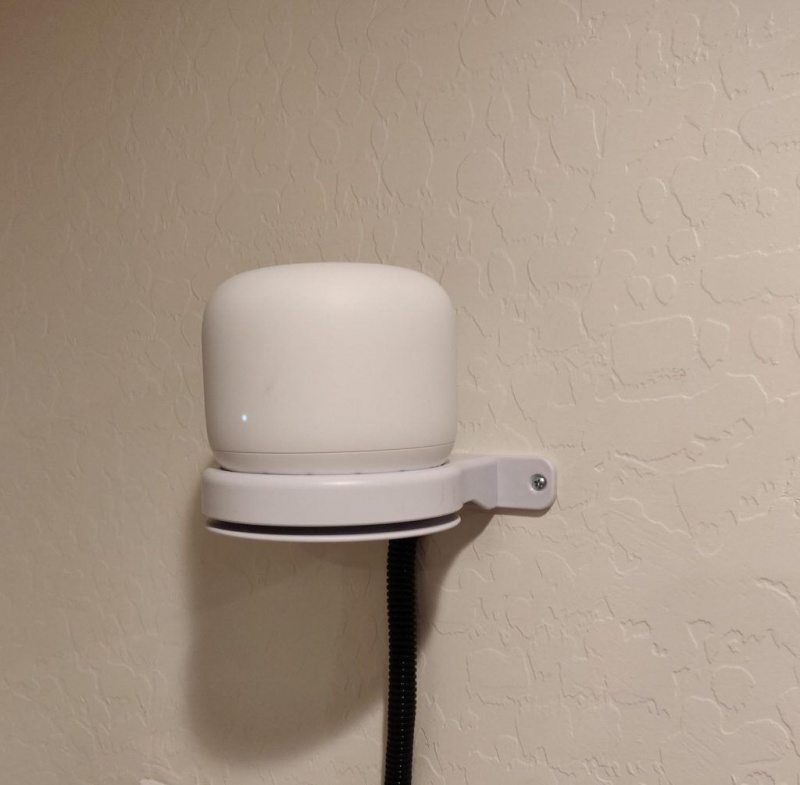
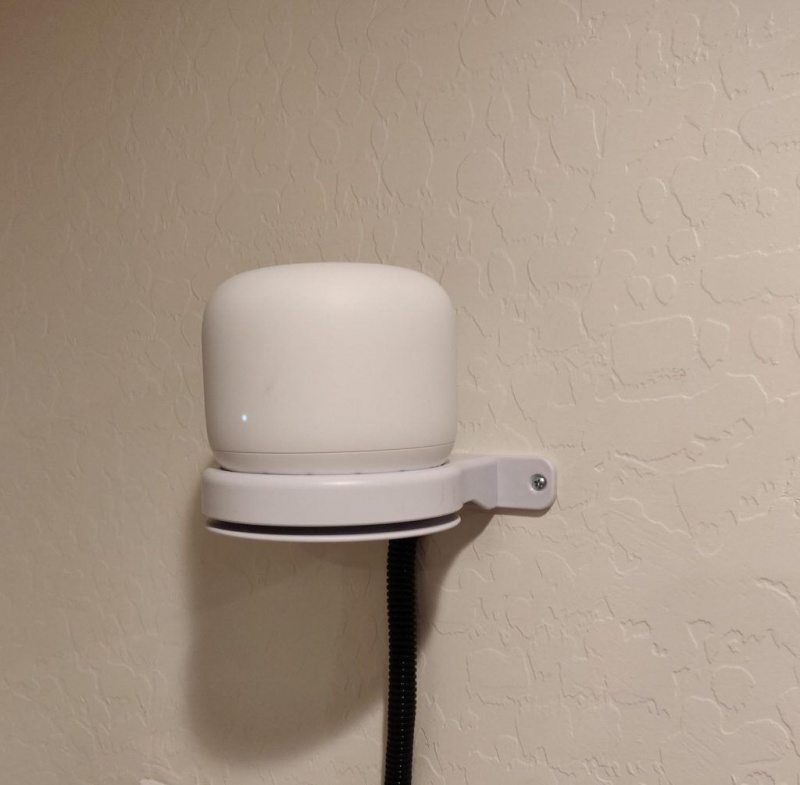
Obstaja veliko razlogov, zakaj se je smiselno odmakniti od usmerjevalnika, ki ga ponuja Verizon.
Tukaj je nekaj najpogostejših:
- Usmerjevalniki Verizon niso najboljši, ko gre za zmogljivost. Usmerjevalnik, kot je Google Nest Wi-Fi, lahko znatno izboljša vaše omrežje in povezljivost za različna opravila, kot so brskanje, nalaganje datotek ali celo igranje .
- Uporaba lastnega usmerjevalnika vam daje veliko več nadzora nad domačim omrežjem. Odmik od usmerjevalnikov Verizon je morda najboljši način za omogočanje več prilagajanja in izboljšanje funkcionalnosti.
- Opustitev usmerjevalnika Verizon skupaj z modemom pomeni tudi, da vam ni več treba plačevati najemnine, ki jo običajno plačujete Verizonu za usmerjevalnik vsak mesec.
Katero namestitev Verizona imate?
Preden začnete z nastavljanjem svojega Google Nest Wi-Fi, je pomembno, da razumete svojo internetno nastavitev.
Ali imate samostojen internet Verizon ali imate internet in televizijo Verizon?
To je zato, ker se koraki nekoliko razlikujejo glede na vašo nastavitev.
Postopek je izjemno preprost, če imate samo internet Verizon. Če pa imate tako internet kot TV Verizon, morate opraviti nekaj dodatnih korakov, preden lahko začnete uporabljati Google Nest Wi-Fi.
Druga stvar, ki jo morate upoštevati, je, da če imate Verizon TV, boste morali obdržati usmerjevalnik Verizon, da nastavite Google Nest Wi-Fi.
Če imate telefonsko storitev FiOS, nanjo sprememba usmerjevalnikov ne bo vplivala. Torej ni treba skrbeti glede tega.
Ta priročnik predvideva, da imate kombinacijo modema in usmerjevalnika Verizon. Kot strokovnjak za domače mreže bi vam vedno svetoval uporabo lastnega modema in usmerjevalnika. Na ta način vam Verizonu ni treba plačevati najemnine za uporabo njihovega modema. To ni pametno, ker bo vaš modem plačan z najemnino, ki bi jo sicer dali Verizonu. Poleg tega dobite veliko več nadzora nad internetom in lahko preprečite stvari, kot je manipulacija paketov (če se zgodi). Moje priporočilo za najboljši modem za kombinacijo Verizon-Nest je Netgear CM1000 (na Amazonu) .
Ali vaš obstoječi usmerjevalnik Verizon uporablja MoCA ali Ethernet?
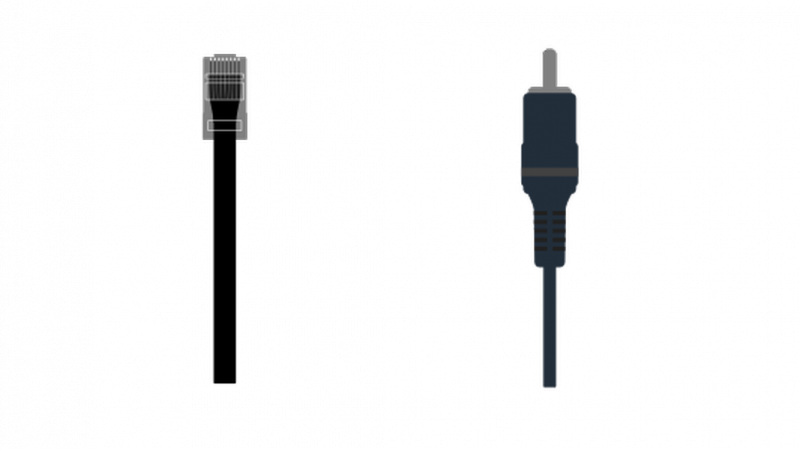
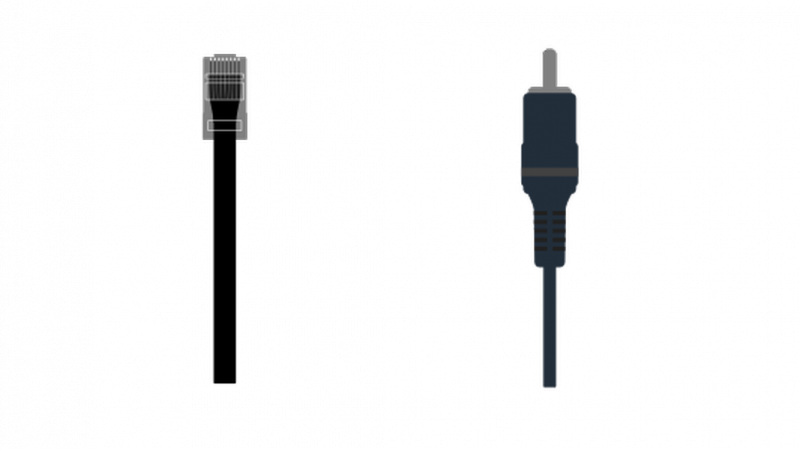
Google Nest Wi-Fi se poveže z internetom prek ethernetnih vrat. Če ima vaš obstoječi usmerjevalnik Verizon ethernetni kabel, priključen na vtičnico LAN, lahko to preskočite in nadaljujete z naslednjim razdelkom.
Če nimate ethernetnega kabla, temveč imate koaksialni kabel, to pomeni, da je bila vaša namestitev izvedena s tehnologijo Multimedia over Coax Alliance (MoCA).
Če je bil vaš internet nastavljen z uporabo MoCA, morate napeljati ethernetni kabel iz terminala optičnega omrežja (ONT), da povežete svoj Google Nest Wi-Fi.
Prva stvar, ki jo morate storiti, je ugotoviti, kje se v vaši hiši nahaja ONT.
To je škatla z logotipom Verizon, ki služi za pretvorbo optične povezave v bakreno povezavo.
Dober način, da ugotovite, kje je nameščen ONT, je, da pogledate mesto, kjer so antenski kabli potegnjeni v vašo hišo.
Lahko je zunaj ali znotraj (veliko verjetnost je, da je v vaši kleti) vaše hiše.
Če so kabli potegnjeni izpod zemlje, poskusite pogledati v bližino merilnika moči.
Ko najdete ONT, ga odprite tako, da odvijete pokrov. Morali bi videti vrata RJ45.
Če ga ne najdete, poglejte na dno ONT ali kjer so telefonske žice povezane z ONT.
Ko to storite, potegnite ethernetni kabel iz ethernetnih vrat vašega ONT-ja do mesta, kjer boste nastavili Google Nest Wi-Fi.
Morda boste potrebovali dolg ethernetni kabel, kot je ta 200 čevljev ethernetni kabel (na Amazonu) storiti to.
Če imate težave z uporabo ethernetnega kabla, se lahko za to obrnete na električarja ali podporo Verizon.
Na koncu pokličite podporo za Verizon in jih prosite, naj spremenijo vašo povezavo iz MoCA v Ethernet, da bo to začelo veljati.
Ne pozabite, da je to brezplačna storitev, ki jo lahko vsako osebje za podporo Verizona takoj opravi za vas.
Zato ne pozabite protestirati, če podporno osebje reče, da tega ni mogoče narediti na daljavo ali da je za to potrebna nadgradnja.
Če niste prepričani, kaj bi rekli, naredite nekaj v skladu s tem, kar sem povedal podpori za Verizon spodaj.
D9D30162b74d1E4740D0a7a0a11c4986f6AF5105Sprostite najem DCHP
Zdaj bi morali biti pripravljeni, da svoj Google Nest Wi-Fi priključite na internet.
Preden pa to storite, je zadnja stvar, ki jo morate storiti, sprostiti najem DCHP.
Zakup DCHP je začasna dodelitev naslova IP določeni napravi.
Preprosto povedano, usmerjevalniku omogoča povezavo z internetom za omejen čas, po katerem jo je treba obnoviti.
Zdaj je najem DCHP mogoče sprostiti na dva načina:
- Prvi način je, da izklopite obstoječi usmerjevalnik Verizon in odklopite ethernetni kabel, ki je povezan z njim. Po tem počakajte nekaj ur (morda čez noč) in vaš najem DCHP bo samodejno sproščen, saj zahteva nadaljnje zahteve, da ostane najem veljaven.
- Drugi način, ki je tudi hitrejši, je, da se prijavite v usmerjevalnik na 192.168.1.1. Če niste prepričani o svojih poverilnicah za prijavo, preverite usmerjevalnik. V večini primerov bo to privzeto uporabniško ime in geslo, ki sta admin oziroma admin.
- Ko se prijavite, pojdite na moje omrežne nastavitve. Kliknite omrežne povezave in nato kliknite širokopasovno povezavo. Zdaj, ko se pomaknete navzdol v nastavitvah, bi morali videti možnost za sprostitev zakupa DCHP. Ko uveljavite spremembe, izklopite usmerjevalnik, da preprečite ponoven zakup DCHP.
Zdaj preprosto vzemite ethernetni kabel in ga priključite v vrata WAN na Google Nest Wi-Fi (to je vtičnica na levi strani pod napravo).
Priključite napajalni kabel in zdaj bi morali imeti dostop do interneta na vašem Google Nest Wi-Fi.
Uporabniki, ki imajo tudi povezavo FiOS TV, si oglejte naslednji razdelek za nekaj dodatnih korakov.
Kako nastaviti Google Nest Wi-Fi za uporabnike Verizon FiOS TV
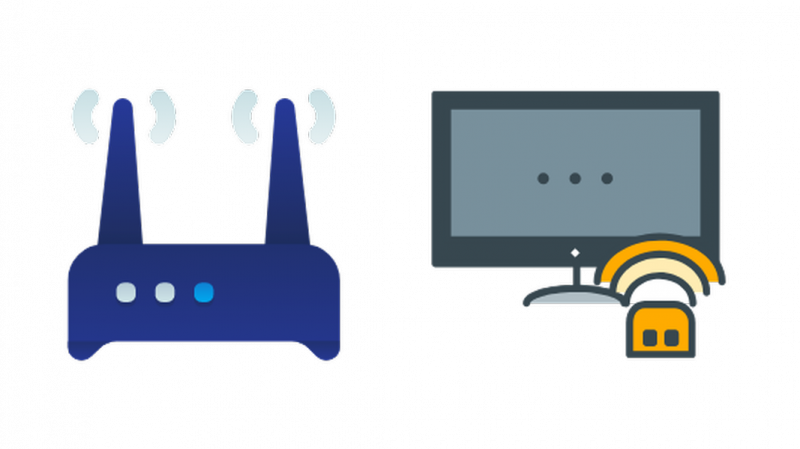
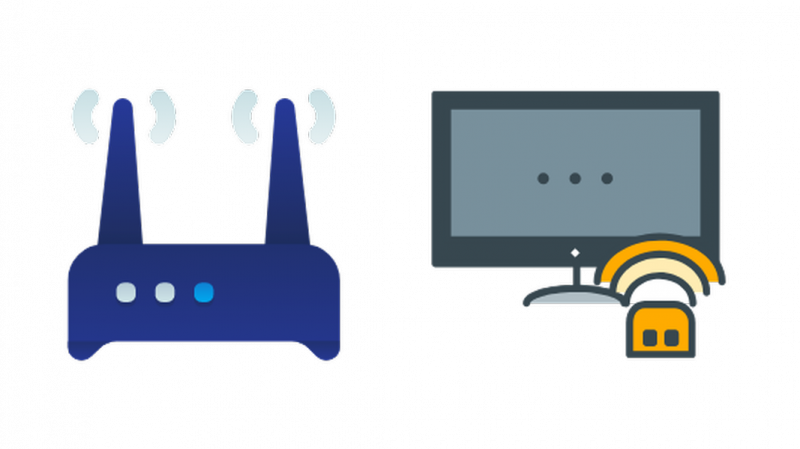
Za uporabnike FiOS TV morate opraviti nekaj dodatnih korakov, da zagotovite, da vaša TV storitev pravilno deluje.
To je zato, ker boste pri tej nastavitvi morda opazili, da funkciji TV-vodnika in On-Demand morda ne delujeta pravilno.
To se zgodi, ker set-top box, zastarela naprava, ki je, še vedno potrebuje tehnologijo MoCA za dostop do interneta. Vendar je to mogoče enostavno popraviti z uporabo starega usmerjevalnika, ki ga je zagotovil Verizon.
Napeljite ethernetni kabel iz vrat LAN vašega Google Nest Wi-Fi v vrata WAN starega usmerjevalnika.
Ko je to storjeno, preprosto ponastavite tako usmerjevalnik kot set-top box. Funkciji TV-vodnik in On-Demand zdaj delujeta na vašem televizorju.
Nastavitev Google Nest Wi-Fi po povezavi
Če še niste nastavili Google Nest Wi-Fi, je to preprost postopek, ki ga opravite v nekaj minutah.
Tukaj so koraki za dokončanje nastavitve vašega Google Nest Wi-Fi.
- Če tega še niste storili, prenesite aplikacijo Google Wi-Fi iz trgovine Google Play.
- Odprite aplikacijo in ta bo takoj začela postopek namestitve.
- Skenirajte kodo QR na Google Nest Wi-Fi ali ročno vnesite podrobnosti pod napravo.
- Povežite se z omrežjem Wi-Fi. Morda bo sprva neuspešno, vendar bo z nekaj poskusi uspelo.
- Izberite ime lokacije ali nastavite lokacijo po meri tako, da se pomaknete navzdol na dno strani.
- Vnesite SSID in geslo po vaši izbiri.
- Nato bo namestil najnovejšo programsko opremo in vas pripeljal na začetni zaslon aplikacije.
- Vaš Google Nest Wi-Fi je bil uspešno nastavljen.
Končne misli
Internet in TV Verizon FiOS sta zagotovo vrhunski storitvi. Vse, kar bi bilo potrebno za uničenje tako popolne internetne povezave, je grozen usmerjevalnik, ki ga ni mogoče prilagoditi niti ne deluje dobro.
Google Nest Wi-Fi je izjemno dobro zgrajen sistem, ki lahko zagotovi vse, kar obljublja.
Z vsemi prednostmi, ki jih ponuja prehod na Google Nest Wi-Fi, nima smisla še naprej plačevati najemnine za usmerjevalnik Verizon, če ni niti najboljša nastavitev, ki bi jo lahko imeli.
Upamo, da je bilo spremljanje te vadnice dovolj enostavno. Sporočite nam v komentarjih, če vam lahko s čim pomagamo.
Morda boste uživali tudi v branju
- Kako preklicati FiOS TV, vendar ohraniti internet brez truda [2022]
- Fios Wi-Fi ne deluje: kako popraviti v nekaj sekundah [2022]
- Vračilo opreme Fios: vse, kar morate vedeti
- Piskanje baterije Verizon Fios: pomen in rešitev
- Xfinity WiFi vztrajno prekinja povezavo: kako popraviti v nekaj sekundah
Pogosto zastavljena vprašanja
Ali lahko uporabljam svoj usmerjevalnik s kvantno povezavo FiOS?
Da, za zamenjavo usmerjevalnika, ki ga nudi Verizon, lahko uporabite kateri koli usmerjevalnik po svoji izbiri.
Če imate ločen usmerjevalnik in modem Verizon, lahko preprosto zamenjate usmerjevalnik Verizon s svojim usmerjevalnikom in ga začnete uporabljati.
Če pa modem-cum-usmerjevalnik Verizon, boste morali usmerjevalnik Verizon postaviti v način mostu in nato povezati svoj usmerjevalnik.
